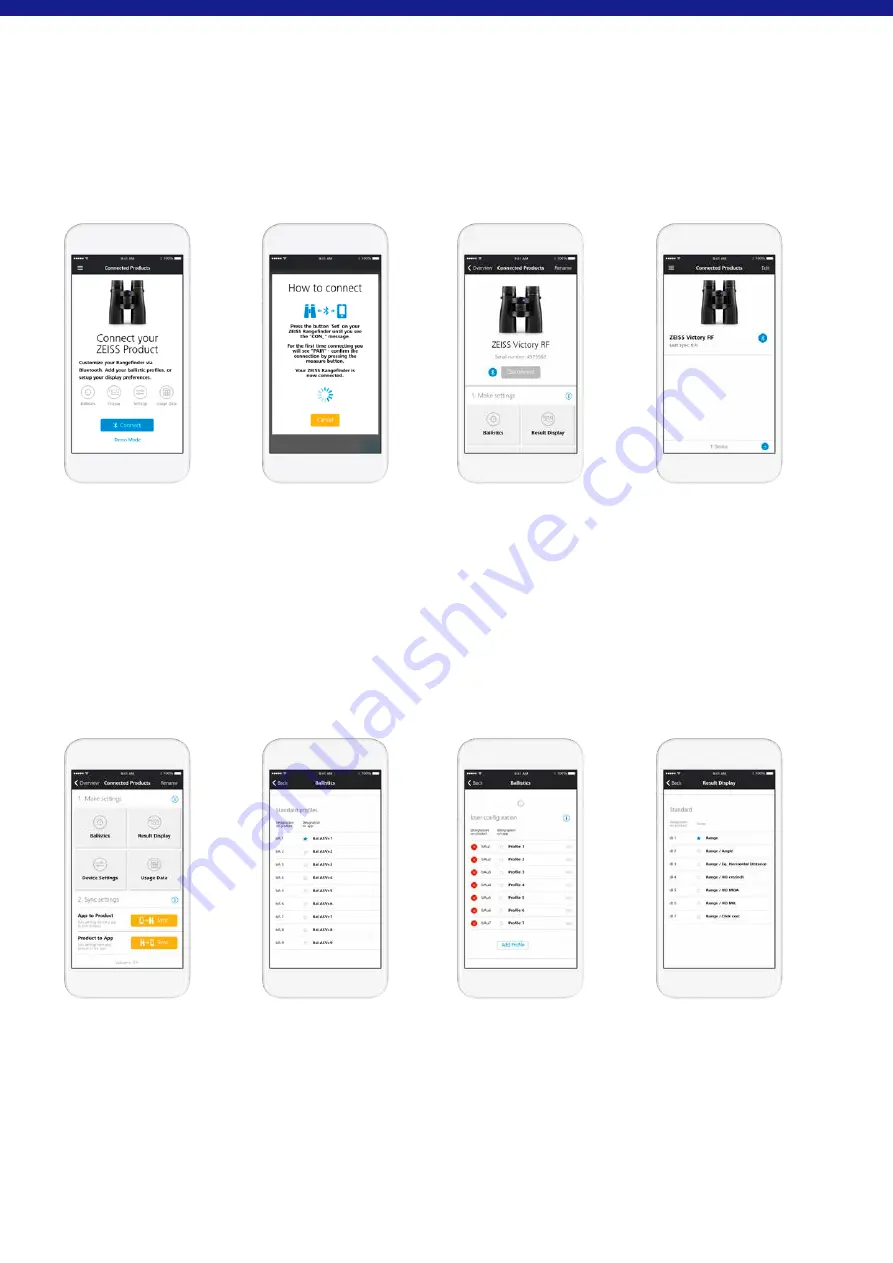
6 | 7
NL
Uitschakelen
In menu 7 (2 seconden set-toets + 6 x set-toets drukken) kunt u het menu van uw
ZEISS Victory RF door drukken van de toets Afstandsmeting uitschakelen.
Voor het uitschakelen van uw ZEISS Victory RF hebt u bovendien twee andere
mogelijkheden. Ofwel houdt u de set-toets twee seconden gedrukt of u drukt ca.
10 seconden geen van beide toetsen.
Instelling met de ZEISS Hunting app
Met de ZEISS Hunting app hebt u de mogelijkheid alle eerder beschreven instellingen
eenvoudig en gebruiksvriendelijk met behulp van uw smartphone uit te voeren.
Bovendien hebt u de mogelijkheid twee andere gepersonaliseerde instellingen
uit te voeren. Enerzijds kunt u uw eigen, in de ZEISS Hunting app aan te maken
ballistische profiel importeren en anderzijds kunt u in de display-instellingen tot drie
verschillende resultaatdisplays instellen.
KOPPELING TUSSEN ZEISS HUNTING APP
EN ZEISS VICTORY RF TOT STAND BRENGEN
Eerste keer koppelen
Wanneer u uw ZEISS Victory RF voor de eerste keer initieel wilt koppelen,
verschijnt in de sectie Connected products
(fig. 10)
het beeldscherm „Koppel je
ZEISS-product“. Door klikken op de koppel-knop begint uw ZEISS Hunting app de
verbindingsopbouw.
Zoals in
fig. 11
beschreven hoeft u aansluitend slechts 10 seconden de set-toets
gedrukt te houden.
Aansluitend verschijnt in uw ZEISS Victory RF het opschrift „CON_“. Nadat u de
set-toets loslaat verschijnt op het display „PAIr“, wat u door eenmalig drukken van de
meettoets bevestigt.
Aansluitend is uw ZEISS Victory RF met uw ZEISS Hunting app zoals in
fig. 12
weergegeven gekoppeld. Het bevestigen van het „PAIr“-commando hoeft u slechts
bij uw eerste koppeling
eenmalig
uit te voeren.
Opnieuw verbinden
Nadat u uw ZEISS Victory RF eerst met uw ZEISS Hunting app hebt gekoppeld,
verandert het startscherm van de connected product sectie zoals in
fig. 13
weergegeven. Met de (+) knop rechtsonder kunt u andere ZEISS Victory RF met
uw ZEISS Hunting app koppelen. Bovendien kunt u door eenvoudig klikken op het
gemarkeerde ZEISS Victory RF instellingen aan uw apparaat uitvoeren
(fig. 14)
en dit
vervolgens synchroniseren.
INSTELLEN UITVOEREN
Ballistische instellingen
In de ballistische instelling
(fig. 15)
van uw ZEISS Hunting app hebt u naast de keuze
uit de negen standaardprofielen de mogelijkheid tot negen andere persoonlijke
profielen toe te voegen en aansluitend met uw ZEISS Victory RF te synchroniseren.
Om een persoonlijk profiel toe te voegen klikt u in het menu-item Ballistiek op de
knop „Profiel toevoegen“. Aansluitend kunt u alle eerder aangelegde ballistische
profielen (deze kunt u in het bereik „Ballistiek“ van de toolbox aanleggen) selecteren
(fig. 16)
.
U hebt bovendien de mogelijkheid één van uw profielen als favoriet te selecteren. De
geselecteerde favoriet is de instelling, welke in uw ZEISS Victory RF actief is en is met
een blauwe ster gemarkeerd.
In de display-instelling
(fig. 17)
van uw ZEISS Hunting app hebt u naast de keuze uit
de zeven standaardprofielen de mogelijkheid tot drie andere persoonlijke profielen
toe te voegen en aansluitend met uw ZEISS Victory RF te synchroniseren. Om een
persoonlijk profiel toe te voegen klikt u in het menu-item Ballistiek op de knop
„Configuratie toevoegen“. In tegenstelling tot de standaardprofielen
(fig. 18)
kunt u
in uw persoonlijke profielen tot drie weergavemodi combineren. De afstand is hierbij
altijd als eerste weergavemodus vastgelegd.
U hebt bovendien de mogelijkheid één van uw configuraties als favoriet te
selecteren. De geselecteerde favoriet is de instelling, welke in uw ZEISS Victory RF
actief is en is met een blauwe ster gemarkeerd.
Fig. 10
Fig. 14
Fig. 11
Fig. 15
Fig. 12
Fig. 16
Fig. 13
Fig. 17
Summary of Contents for Victory RF 8x42
Page 1: ......

































